Înlătură PUP.Optional.InstallCore (actualizare 2018 ) - Ghid de înlăturare virus
Ghid de înlăturare PUP.Optional.InstallCore
Ce este PUP.Optional.InstallCore?
PUP.Optional.InstallCore este un PUP ce generează reclame la nesfârşit
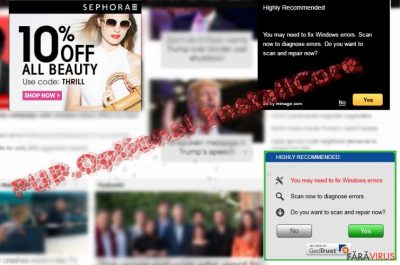
PUP.Optional.InstallCore este un program cu potenţial nedorit (PUP) proiectat pentru scopuri publicitare. De fapt, este clasificat ca şi adware care poate intra neobservat în sistemul utilizatorului. Indiferent de cât de inocente par a fi reclamele online, acestea pot fi periculoase pentru calculator.
| Nume | PUP.Optional.InstallCore |
|---|---|
| Tip | Adware |
| Cunoscut şi ca | InstallCore |
| Metode de răspândire | Intră în sistem la pachet cu aplicaţii terţe sau prin intermediul reclamelor online |
| Potenţiale pericole | Poate redirecţiona către site-uri cu potenţial periculos şi ajută la infiltrarea în sistem a unui alt malware |
| Eliminare | Cel mai rapid mod de a scăpa de PUP.Optional.InstallCore este prin eliminarea automată cu FortectIntego |
Conform experţilor, InstallCore poate efectua următoarele acţiuni imediat după ce intră în sistem:
- Redirecţionare către site-uri de jocuri şi de pariuri
- Lansarea de popup-uri în ferestre noi
Reclamele de la PUP.Optional.InstallCore pot cauza probleme de navigare deoarece browserului îi este dificil să menţină procesele la o viteză înaltă. Mai mult, infecţia poate modifica rezultatele căutărilor. Cu alte cuvinte, pot apărea mai multe link-uri de promovare printre rezultatele căutărilor, ceea ce nu le face demne de încredere.
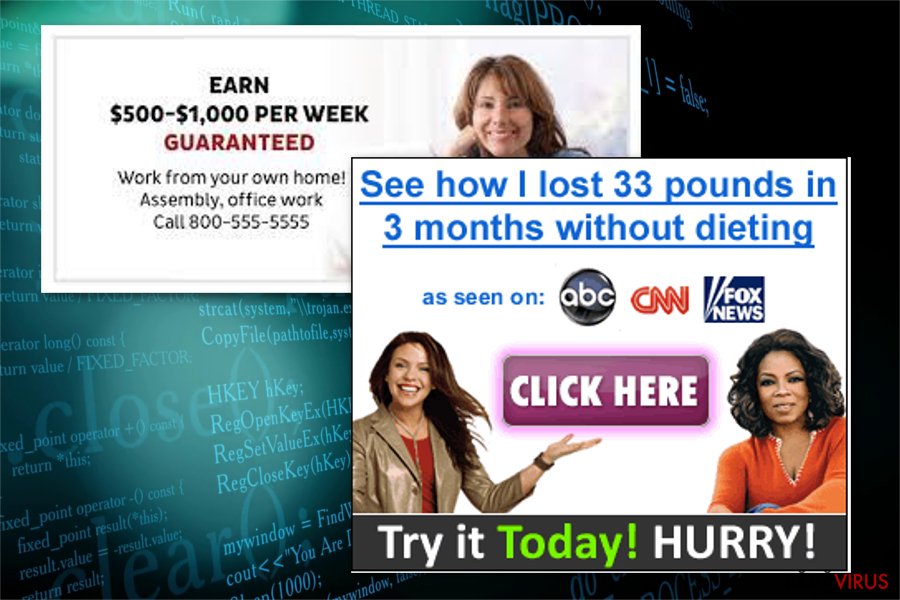
Mai mult, vorbind de tendinţa de redirecţionare a lui PUP.Optional.InstallCore, este posibil să vă chinuiţi pentru a ajunge la website-urile dorite, sau mai exact, din prima încercare. Înainte să reuşiţi să ajungeţi pe site-ul dorit, trebuie să vă feriţi de ferestrele suplimentare.
Ieşirea la timp de pe ele poate fi crucială în ceea ce priveşte faptul că există posibilitatea ca site-urile promovate să conţină malware. Din acest motiv ar trebui să eliminaţi PUP.Optional.InstallCore înainte să prindă rădăcini în sistem, iar procedura de eliminare să devină imposibilă.
 PUP.Optional.InstallCore este un program suportat de reclame, care redirecţionează utilizatorii către website-uri dubioase.
PUP.Optional.InstallCore este un program suportat de reclame, care redirecţionează utilizatorii către website-uri dubioase.
Deoarece acest PUP este un program de tip adware, este posibil ca răbdarea dumneavoastră să fie pusă la testare. Reclamele de la InstallCore apar pe fiecare website vizitat. În plus, acestea apar destul de des şi au tendinţa de a acoperi ecranul. Dacă vă grăbiţi şi doriţi să obţineţi rapid o anumită informaţie, este posibil să vă enervaţi din cauza popup-urilor ce apar. Ca şi rezultat, încărcarea website-ului durează destul de mult.
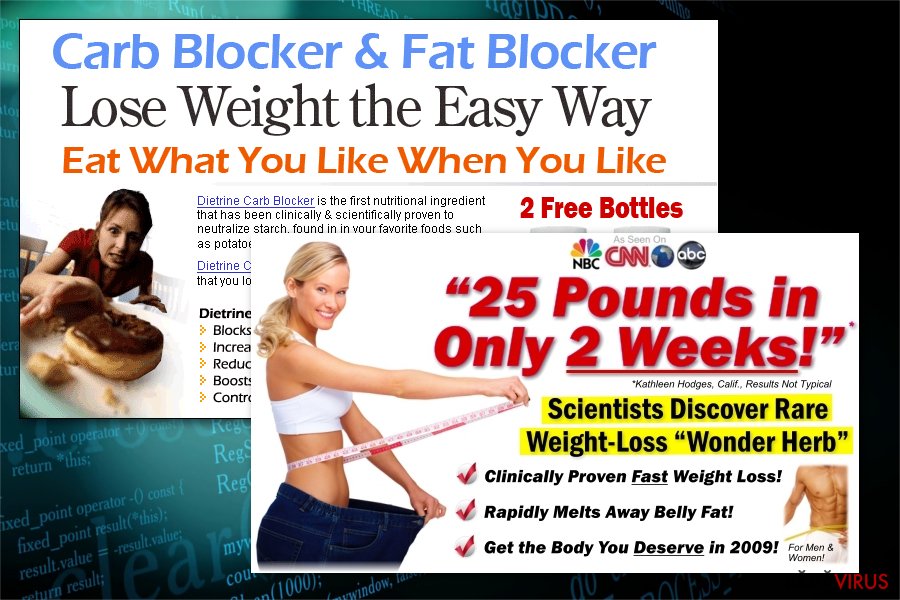
De asemenea, ar trebui să ştiţi că adware-ul poate instala aplicaţii adiţionale irelevante, precum:
- Bare de unelte;
- Alte programe sprijinite de reclame;
- Plugin-uri;
- Extensii de browser;
- Software de optimizare a sistemului.
Cu toate că majoritatea sunt inofensive, unele dintre programele instalate pot conţine fişiere maliţioase. Acestea pot acţiona ca punţi pentru malware-uri mai agresive pentru a vă invada calculatorul. Din acest motiv ar trebui să continuaţi să citiţi pentru a şti cum să preveniţi atacul lui PUP.Optional.InstallCore pe viitor.
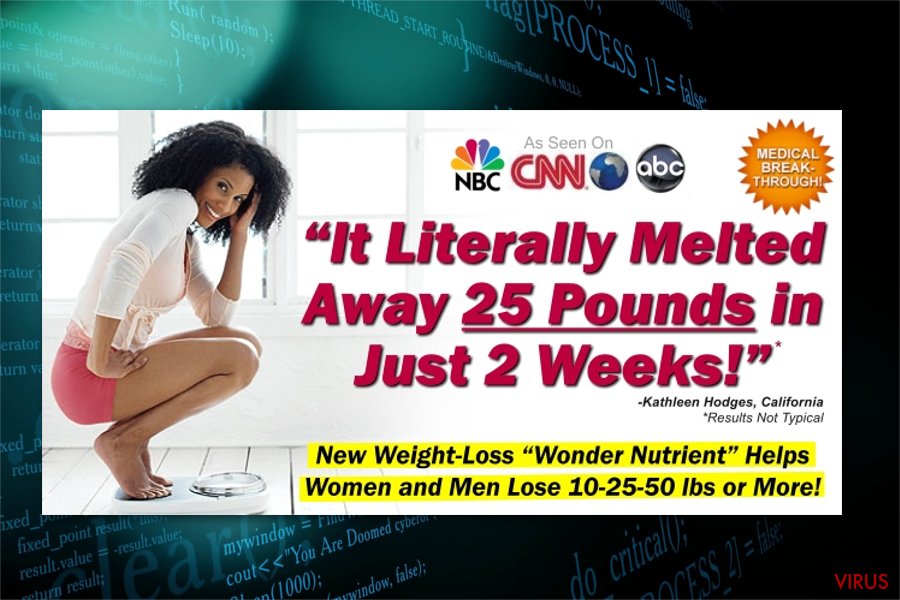
Totuşi, nu uitaţi să completaţi eliminarea lui PUP.Optional.InstallCore, dacă observaţi că sistemul este infectat. Pentru asta, vă recomandăm să utilizaţi unelte profesionale care sunt proiectate pentru a proteja sistemele de diverse programe cu potenţial nedorit, şi să le eliminaţi în siguranţă. Alegerea noastră este FortectIntego.
PUP-urile sunt distribuite prin mai multe tehnici
Cea mai comună metodă de infiltrare pentru programele adware este cea „la pachet”. Cu alte cuvinte, dacă aveţi tendinţa de a instala unelte terţe fără o inspecţie adecvată, PUP-ul poate veni ascuns în instalatorul aplicaţiei. De obicei, principalele surse de distribuţie a adware-urilor sunt:
- Editori audio;
- Convertori video;
- Actualizări false pentru Java.
Imediat după ce aţi descărcat una dintre ele, nu ştiţi că addon-ul „bonus” vine la pachet. Ca şi rezultat al unei instalări neatente, ataşamentele sunt instalate. Cu toate acestea, dacă în loc să selectaţi setările „Rapide/Recomandate”, selectaţi pe cele „Avansate/Personalizate”, atunci puteţi dezvălui toate ataşamentele preselectate şi să le deselectaţi pe rând pentru a evita PUP-ul.
Ghid de dezinstalare pentru PUP.Optional.InstallCore
Există posibilitatea de eliminare manuală a lui PUP.Optional.InstallCore. Pentru asta, ar trebui să urmaţi cu atenţie instrucţiunile prezentate de către experţii noştri din securitatea cibernetică.
Totuşi, dacă preferaţi ca un software să lucreze pentru dumneavoastră, vă sugerăm să vă bazaţi pe eliminarea automată a lui PUP.Optional.InstallCore. Selectaţi orice unealtă de securitate indicată mai jos şi rulaţi o scanare completă a sistemului.
Dacă doriţi să navigaţi din nou pe web fără a fi îngrijorat de faptul că un adware v-a infectat browserul, actualizaţi-vă regulat programul anti-spyware şi evitaţi apăsarea pe link-uri suspicioase de pe site-uri de redare filme şi cele de torrente, pentru a scăpa de virusul InstallCore.
Reţineţi că PUP-ul ţinteşte întreaga comunitate virtuală. Nu exclude vreo ţară anume. Deci, dacă locuiţi în Suedia , considerată ca având cea mai scăzută rată de malware, atenţie la această ameninţare.
Puteți elimina avariile aduse de virus cu ajutorul lui FortectIntego. SpyHunter 5Combo Cleaner și Malwarebytes sunt recomandate pentru a detecta programele cu potențial nedorit și virușii cu toate fișierele și regiștrii ce le sunt asociate.
Manual de înlăturare PUP.Optional.InstallCore
Înlăturaţi PUP.Optional.InstallCore din sistemele Windows
Urmaţi ghidul de mai jos ce vă arată cum să scăpaţi de PUP.Optional.InstallCore din Windows:
-
Apăsaţi pe Start → Control Panel → Programs and Features (dacă sunteţi utilizator de Windows XP, apăsaţi pe Add/Remove Programs)

-
Dacă sunteţi utilizator de Windows 10 / Windows 8, atunci apăsaţi dreapta în colţul din stânga jos al ecranului. Odată ce apare Quick Access Menu, selectaţi Control Panel şi Uninstall a Program.

-
Dezinstalează PUP.Optional.InstallCore şi programele ce au legătură cu acesta
Aici, uitaţi-vă după PUP.Optional.InstallCore sau după orice alt program suspect instalat. -
Dezinstalează-le şi apasă pe OK pentru a salva aceste schimbări.

Înlăturaţi PUP.Optional.InstallCore din sistemul Mac OS X
Utilizatorii de Mac OS sunt şi ei ţintiţi de infecţia PUP.Optional.InstallCore. Curăţaţi datele de navigare şi scanaţi-vă dispozitivul pentru a şterge complet toate componentele.
-
Dacă utilizaţi OS X, apăsaţi pe butonul Go din partea stângă sus a ecranului şi selectaţi Applications.

-
Aşteptaţi până când vedeţi un dosar cu Applications şi căutaţi PUP.Optional.InstallCore sau orice alt program suspect din el. Acum, apăsaţi pe fiecare dintre aceste intrări şi selectaţi Move to Trash.

Înlăturaţi PUP.Optional.InstallCore din Microsoft Edge
Resetează setările Microsoft Edge (Metoda 1):
- Lansează aplicaţia Microsoft Edge şi apăsă More (trei puncte în colţul din dreapta sus a ecranului
- Apasă pe Settings pentru a afişa mai multe opţiuni.
-
După ce apare fereastra de setări, apasă pe butonul Choose what to clear de sub opţiunea Clear browsing data.

-
Aici, selectează tot ce doreşti să elimini şi apasă pe Clear.

-
Acum, trebuie să apeşi dreapta pe butonul Start (Windows logo). Aici, selectează Task Manager.

- Atunci când eşti în fereastra Processes, caută Microsoft Edge
-
Click dreapta pe ea şi alege opţiunea Go to details. Dacă nu vezi opţiunea Go to details, apasă pe More details şi repetă paşii anteriori.


-
Când apare fereastra Details, caută fiecare intrare cu numele Microsoft Edge. Click dreapta pe fiecare şi selectează End Task pentru a termina aceste intrări.

Resetarea browserului Microsoft Edge (Metoda 2):
Dacă Metoda 1 nu a reuşit să te ajute, trebuie să alegi o metodă avansată de resetare pentru Edge.
- Notă: trebuie să îţi creezi copii de rezervă a datelor înainte de a utiliza această metodă.
- Găseşte acest dosar în calculatorul tău:
C:\Users\%username%\AppData\Local\Packages\Microsoft.MicrosoftEdge_8wekyb3d8bbwe. -
Selectează fiecare intrare ce este salvată în el şi click dreapta cu mouse-ul. După, selectează opţiunea Delete.

- Apasă butonul Start (Windows logo) şi scrie window power în linia Search my stuff.
-
Apasă dreapta pe intrarea Windows PowerShell şi alege Run as administrator.

- Imediat după ce fereastra Administrator: Windows PowerShell apare, copie această linie de comandă după PS C:\WINDOWS\system32> şi apasă Enter:
Get-AppXPackage -AllUsers -Name Microsoft.MicrosoftEdge | Foreach {Add-AppxPackage -DisableDevelopmentMode -Register $($_.InstallLocation)\AppXManifest.xml -Verbose}
După ce aceşti paşi sunt terminaţi, PUP.Optional.InstallCore ar trebui să fie eliminaţi din browserul Microsoft Edge.
Înlăturaţi PUP.Optional.InstallCore din Mozilla Firefox (FF)
Ar trebui să căutaţi toate extensiile suspicioase şi alte intrări şi să le ştergeţi. Acest lucru poate curăţa Chrome de toate reclamele şi redirecţionările enervante.
-
Înlăturaţi extensiile periculoase
Deschideţi Mozilla Firefox, apăsaţi pe căsuţa de meniu (colţul dreapta sus) şi selectaţi Add-ons → Extensions.
-
Aici, selectaţi PUP.Optional.InstallCore şi alte plugin-uri chestionabile. Apăsaţi pe Remove pentru a şterge aceste intrări.

-
Resetaţi Mozilla Firefox
Apăsaţi pe meniul Firefox din partea stângă sus şi apăsaţi pe semnul întrebării. Aici, alegeţi Troubleshooting Information.
-
Acum, veţi vedea un mesaj Reset Firefox to its default state cu butonul pentru Reset Firefox. Apăsaţi pe acest buton de mai multe ori şi finalizaţi înlăturarea PUP.Optional.InstallCore.

Înlăturaţi PUP.Optional.InstallCore din Google Chrome
-
Ştergeţi plug-urile maliţioase.
Deschideţi Google Chrome, apăsaţi pe căsuţa de meniu (colţul dreapta sus) şi selectaţi Tools → Extensions.
-
Aici, selectaţi PUP.Optional.InstallCore şi alte plugin-uri maliţioase şi selectaţi căsuţa de gunoi pentru a şterge aceste intrări.

-
Apăsaţi pe căsuţa de meniu din nou şi alegeţi Settings → Manage Search engines de sub secţiunea Search.

-
Când sunteţi în Search Engines..., înlăturaţi site-urile de căutare maliţioase. Ar trebui să lasaţi doar Google sau numele de domeniu preferat de dumneavoastră.

-
Resetaţi Google Chrome
Apăsaţi pe căsuţa de meniu din dreapta sus a Google Chrome şi selectaţi Settings. -
Daţi în jos până la capătul paginii şi apăsaţi pe Reset browser settings.

-
Apăsaţi pe Reset pentru a confirma această secţiune şi pentru a finaliza înlăturarea lui PUP.Optional.InstallCore.

Înlăturaţi PUP.Optional.InstallCore din Safari
-
Înlăturaţi extensiile periculoase
Deschideţi browser-ul web Safari şi apăsaţi pe Safari din meniul din stânga sus al ecranului. Odată ce aţi făcut acest lucru, selectaţi Preferences.
-
Aici, selectaţi Extensions şi căutaţi PUP.Optional.InstallCore sau alte intrări suspecte. Apăsaţi pe butonul de Uninstall pentru a le elimina pe toate.

-
Resetaţi Safari
Deschideţi browser-ul Safari şi apăsaţi pe secţiunea de meniu cu Safari din partea stângă sus a ecranului. Aici, selectaţi Reset Safari....
-
Acum, veţi vedea o fereastră de dialog detaliată oferind opţiuni de resetare. Toate acele opţiuni sunt în general verificate, însă puteţi specifica pe care doriţi să le resetaţi. Apăsaţi pe butonul Reset pentru a finaliza procesul de înlăturare a PUP.Optional.InstallCore.

După dezinstalarea acestui program cu potenţial nedorit (PUP) şi repararea tuturor browserelor web, vă recomandăm să vă scanaţi sistemul PC-ului cu un anti- spyware sigur. Acest lucru vă va ajuta să eliminaţi urmele din regiştri a PUP.Optional.InstallCore şi de asemenea, să identificaţi paraziţii asociaţi sau alte infecţii malware posibile din calculatorul dumneavoastră. Pentru acest lucru, puteţi folosi eliminatorul nostru de malware, ce este foarte sigur: FortectIntego, SpyHunter 5Combo Cleaner sau Malwarebytes.




























